במדריך הזה אני הולך לדבר על נושא עיצובי חשוב מאוד. הרבה פעמים אנחנו משקיעים מאוד בעיצוב של טבלאות מסוימות, או בגרפים מסוימים. למה ? כי כידוע, העיצוב תופס את העין, אנחנו מכירים בזה שאנשים מתרשמים מאוד מהעיצוב. אם יש לנו עיצובים יפים, באופן טבעי, זה תורם מאוד לכך שיקשיבו למה שיש לנו להציג. לעיתים, זה עשוי לתרום אולי גם להחלטות של מי שרואה את המידע.
אז במדריך הזה, אני הולך לכסות את נושא שימור העיצוב - מקצה לקצה. בין השאר נדבר על :
- איך שומרים עיצובים באקסל
- איך מייבאים עיצובים מקובץ Excel אחר
- איך יוצרים תבנית אקסל, ששומרת עבורנו את כל העיצובים במקום אחד.
באמצעות תבניות עיצוב, אנחנו נשמור כל עיצוב יפה שעשינו בעבר באקסל. כך, שהוא יוכל לשמש בקלות גם באקסלים חדשים. וזה תקף לכל האלמנטים באקסל: כלומר טבלאות אקסל, תאים באקסל, כותרות, Pivot tables , גרפים ועוד.
בואו נתחיל.
איך שומרים את כל העיצובים היחודיים שלנו באקסל ?
אנחנו הולכים ליצור קובץ שלא יהיו בו נתונים בכלל. הקובץ הזה, יכיל אך ורק עיצובים. העיצובים שישמרו בקובץ ה- Excel הזה יהיו עיצובים שבהם נוכל להשתמש בקבצי אקסל אחרים.
אחרי כן, נבין איך לפתוח קבצי Excel שמבוססים על התבנית הזו, ובעצם, “יורשים” ממנה את כל העיצובים.
קובץ “תבנית” כזה יכול לשמור עבורנו עיצובים של :
- כותרות, טקסט, תאים
- טבלאות Excel
- טבלאות ציר, Pivot tables
לגבי גרפים, העיצוב שלהם נשמר בצורה שונה, עליו אדבר בהמשך.
אז בואו נפתח אקסל חדש ונתחיל לעבוד.
כל הטקסטים שאנחנו הולכים לכתוב בשלבים הבאים - ימחקו !
אין צורך להשקיע בטקסטים.
המטרה של כל הטקסטים בשלבים הבאים, היא רק כדי לשמור את העיצוב. ולכן, כאשר נסיים לשמור את העיצוב, אנחנו נמחק את הטקסטים.
עיצובים של כותרות, תאי Excel, וטקסט
- כתבו איזה שהוא טקסט באיזה תא שתרצו
- עצבו אותו בצורה שיפה בעיניכם
- בתפריט “בית” בחרו “סגנונות תא” ואז לחצו על “סגנון תא חדש..”
- העניקו שם לעיצוב שלכם ולחצו אישור.
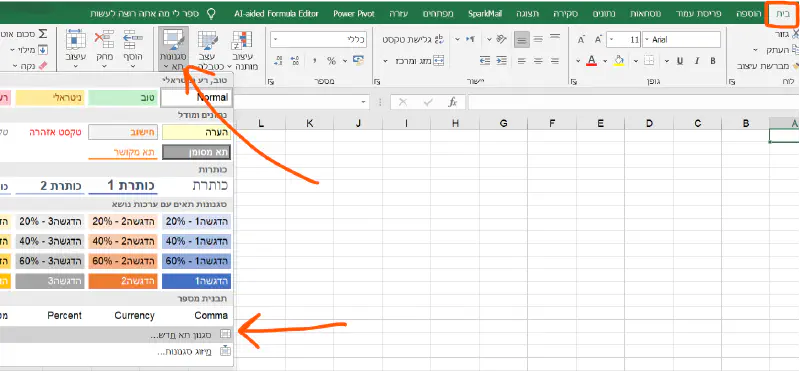
עיצובים של טבלאות Excel
- צרו טבלה פיקטיבית כלשהי
- מלאו אותה בנתונים, מספיק שורה או שתיים.
- בתפריט “בית” לחצו על “עצב כטבלה” – ואז על “סגנון טבלה חדש…”"
- ואז בחרו כל פעם באלמנט אחר של הטבלה, ועצבו אותו.
- התהליך הזה קצת מייגע ומטריח אבל למזלנו, זו בדיוק הנקודה, אנחנו נעשה את התהליך המייגע הזה, פעם אחת בלבד ומעכשיו, נוכל להחיל את העיצוב הזה - בכל אקסל שנרצה.
- מומלץ לתת שם יחודי לעיצוב שיצרתם, כדי שתוכלו להפריד כל מיני עיצובים באמצעות השמות שלהם
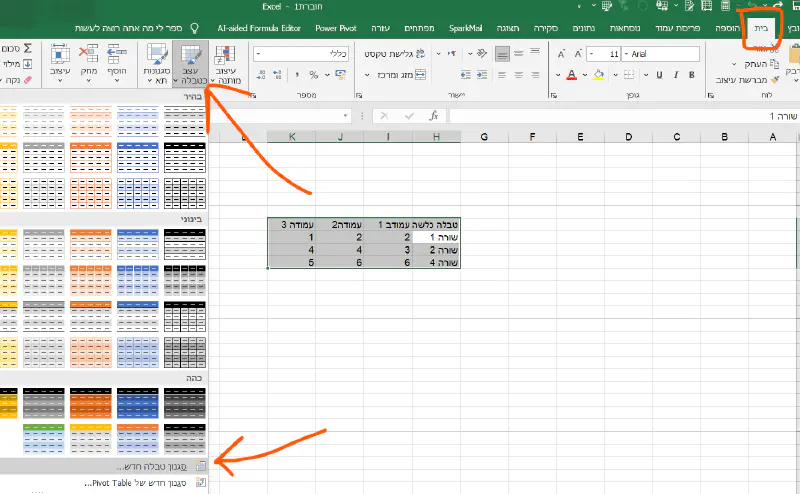
עיצובים של Pivot tables - טבלאות ציר
- בחור בטבלה הפיקטיבית שיצרתם בשלב הקודם.
- הוסיפו Pivot באמצעות לחיצה על “הוסף” > “Pivot table”.
- כעת, גררו מספר עמודות ושורות, כדי לגרום לטבלת ה- Pivot להתמלא בערכים.
- כאשר עומדים על תא בתוך טבלת הציר, אז מופיעים למעלה 2 תפריטים תחת הכותרת כלי PivotTable
- בחרו בתפריט עיצוב
- ואז באפשרות בחירה של סגנונות מהירים של Pivot table לחצו על הכפתור סגנון חדש של Pivot table
- ואז בחרו כל פעם באלמנט אחר של הטבלה, ועצבו אותו.
- התהליך הזה קצת מייגע ומטריח אבל למזלנו, זו בדיוק הנקודה, אנחנו נעשה את התהליך המייגע הזה, פעם אחת בלבד ומעכשיו, נוכל להחיל את העיצוב הזה - בכל אקסל שנרצה.
- מומלץ לתת שם יחודי לעיצוב שיצרתם, כדי שתוכלו להפריד כל מיני עיצובים באמצעות השמות שלהם
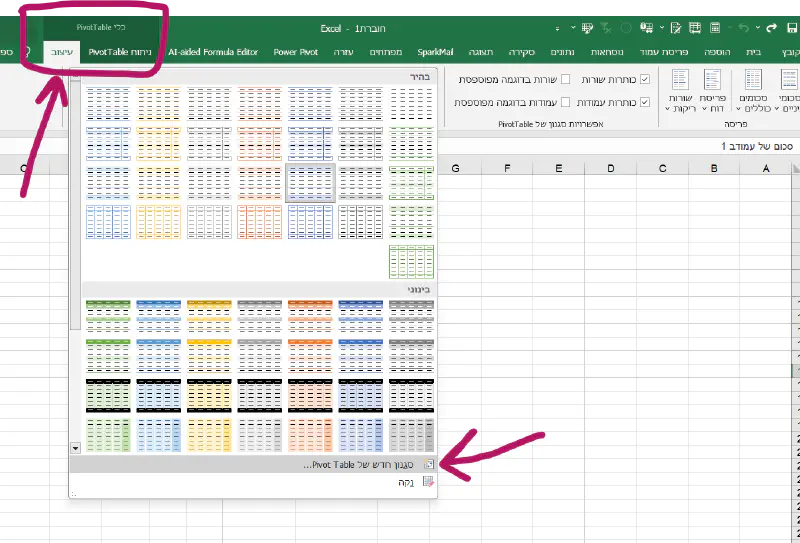
רגע לפני שאנחנו עוברים לגרפים, נשמור את כל שלושת העיצובים האלו בתבנית.
שימו לב! לא לדלג על השלב הבא, הוא חשוב מאוד.
ראשית - אני מרוקן את כל הטקסט, ומנקה את כל התאים. מדוע ? כיוון שכל קובץ שיתבסס על התבנית הזו, יכיל את כל מה שיש בקובץ, ולכן, כיוון שהקובץ הזה משמש רק לשמירת העיצובים, אז אני מוחק ממנו את כל הטקסט, והטבלאות וכו’. ומה שישאר בו הוא - רק העיצובים.
על מנת למחוק :
- אני מסמן את כל מה שכתבתי
- ובתפריט בית בוחר בכפתור נקה ואז נקה הכל.
תבנית, היא סוג מיוחד של קובץ אקסל, שבכל פעם שנפתח קובץ אקסל שמבוסס על התבנית הזו, אז כל העיצובים שכבר היו קיימים בתבנית ישמרו יועתקו עבורנו גם אל הקובץ החדש שנפתח. כדי לשמור בתור תבנית :
לחצו על קובץ – – שמור בשם – – ואז בחרו את הסוג Excel template.
אקסל ישנה אוטומטית את התיקיה, לתיקיה מיוחדת שנקראת תבניות עיצוב אישיות של Office. אין צורך לשנות את זה, זה דווקא עוזר לנו בהמשך.
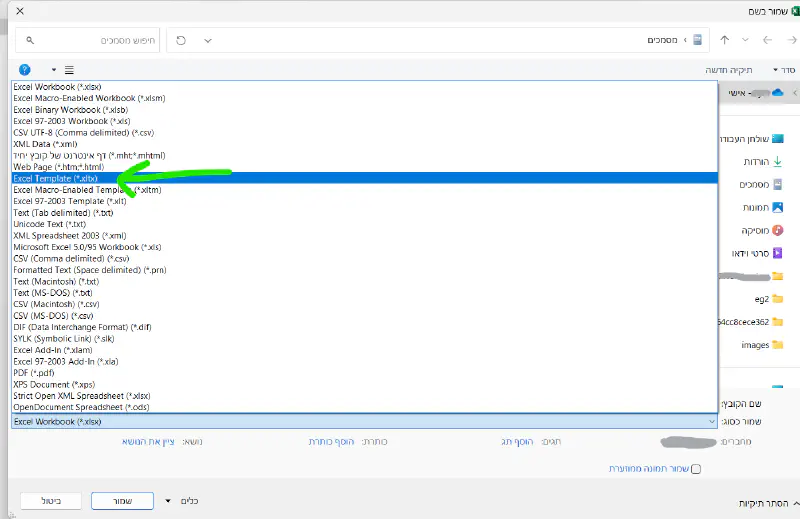
איך פותחים אקסל שמבוסס על תבנית עיצוב ?
אם עכשיו, נסגור ונפתח את האקסל, ואז נלחץ על קובץ – – חדש, נוכל לראות שבתבניות שאקסל מציע, מופיע גם התבנית שלנו, החדשה שכרגע שמרנו, תחת לשונית “אישי”.
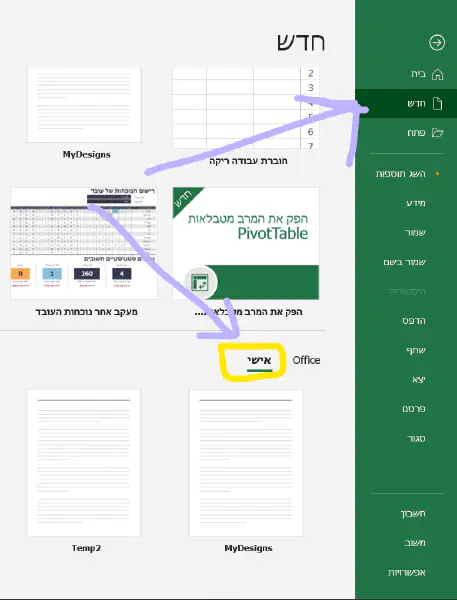
אפשרות נוספת שכנראה לא יצא לכם לעשות , היא להיכנס לתיקיה היחודית שבה נשמרות התבניות, וללחוץ לחיצה כפולה על התבנית. אקסל מזהה לבד שזו תבנית ולכן הוא פותח קובץ חדש שמבוסס על התבנית (ולא את התבנית עצמה).
נראה לי שזה טירחה די גדולה להגיע לתיקיה היחודית הזו, ולכן, לא נראה לי שיצא לכם לעשות זאת. אך בכל מקרה ציינתי גם את השיטה הזו לפרוטוקול.
איך עורכים עיצובים בתבנית אקסל ? איך מוסיפים עיצובים לתבנית אקסל ?
נניח שמחר בבוקר, נקום ונרצה להוסיף או לשנות את אחד העיצובים שיצרנו, כלומר, לערוך את התבנית.
זה קל מאוד, פשוט צריך לעשות באקסל קובץ ואז פתח ולבחור את הקובץ של העיצוב, כלומר קובץ התבנית.
קבצי העיצוב נמצאים בתוך התיקיה הבאה : מסמכים > תבניות מותאמות אישית של Office.
ואז עורכים את העיצוב הרלוונטי, ושומרים.
תזכורת : חשוב לא להשאיר טקסט או כל דבר אחר בתבנית, אלא רק את העיצובים.
איך מייבאים עיצובים לקובץ אקסל קיים ?
מה שראינו עד כה, יעזור לנו עבור קבצי אקסל חדשים. אך מה נעשה אם יש לנו קובץ אקסל קיים ?
כדי ליבא עיצובים, צריך לפתוח קובץ שמכיל את העיצובים במקביל.
כלומר, אפשר לפתוח את קובץ התבנית עצמו, או כל קובץ אחר שירש ממנו את העיצובים.
ואז, אחרי שהקובץ שאליו אנחנו רוצים לייבא את העיצובים, וגם הקובץ שמכיל את העיצובים - כאשר 2 העיצובים פתוחים, אז נלחץ על :
בית – סגנונות תא – מיזוג סגנונות.
ושם נבחר באפשרות “מיזוג סגנונות”, כאן יפתח עבורנו מסך שמראה רק את הקבצים שכרגע פתוחים , ובו נבחר את הקובץ ממנו נרצה ליבא עיצובים, ונלחץ “אישור”.
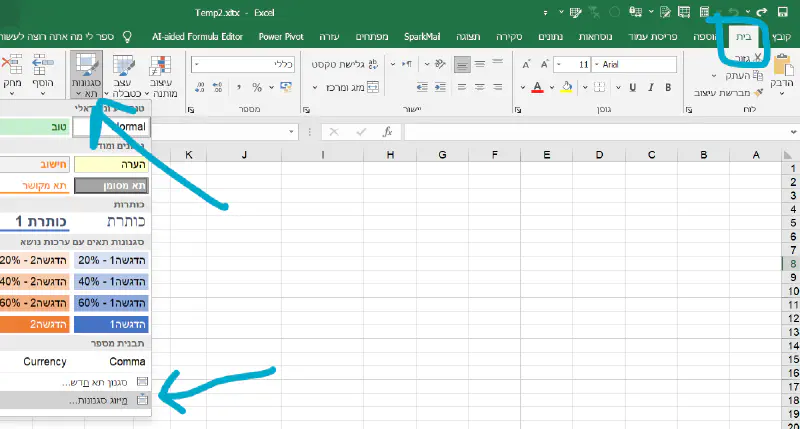
אך במקרה הזה העיצובים שאפשר ליבא בלחיצת מקש הם רק העיצובים של הטקסט, התאים והכותרות.
לא ניתן ליבא בצורה קלה עיצובים של טבלאות אקסל, או של Pivot tables. אבל - אפשר כמובן להעתיק את הטבלה המעוצבת \ או טבלת הציר, ואז העיצוב יעבור איתה.
איך לשמור עיצובים של גרפים?
בשביל גרפים התהליך מעט שונה.
אחרי שאנחנו מעצבים גרף, אפשר ללחוץ על מקש ימני, ולשמור את העיצוב באמצעות לחיצה על שמירה כתבנית.
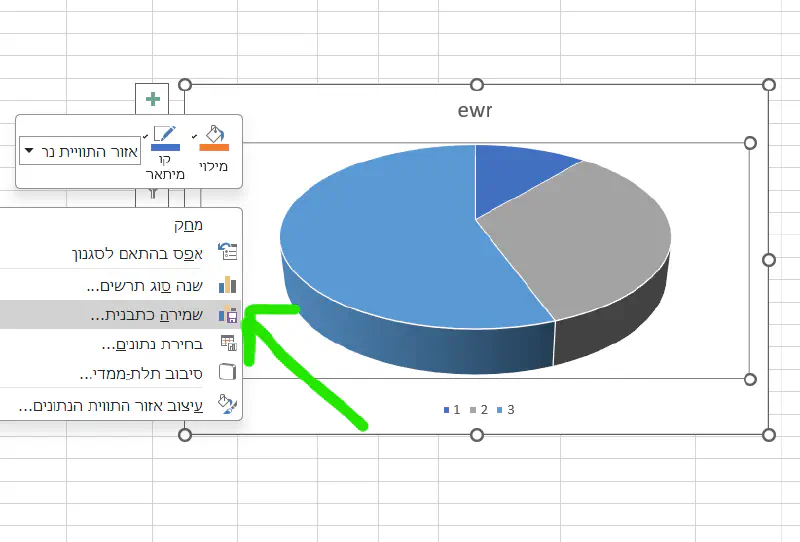
גם כאן, שימו לב שאקסל בוחר עבורכם את התיקיה, ואין צורך לשנות זאת, כי זה מועיל לנו בהמשך.
איך מעצבים גרף אקסל מתוך תבנית גרף ששמרנו ?
אז איך משתמשים בתבנית הגרף ששמרנו ?
פשוט מאוד, כאשר באים לבחור את סוג התבנית, יש לנו אפשרות לבחור תבניות ושם - נראה את התבנית שלנו.
כלומר :
- אפשרות א : הוספה ואז תרשימים מומלצים ואז תבניות
- אפשרות ב : מקש ימני על גרף ואז שינוי סוג תרשים ואז תבניות
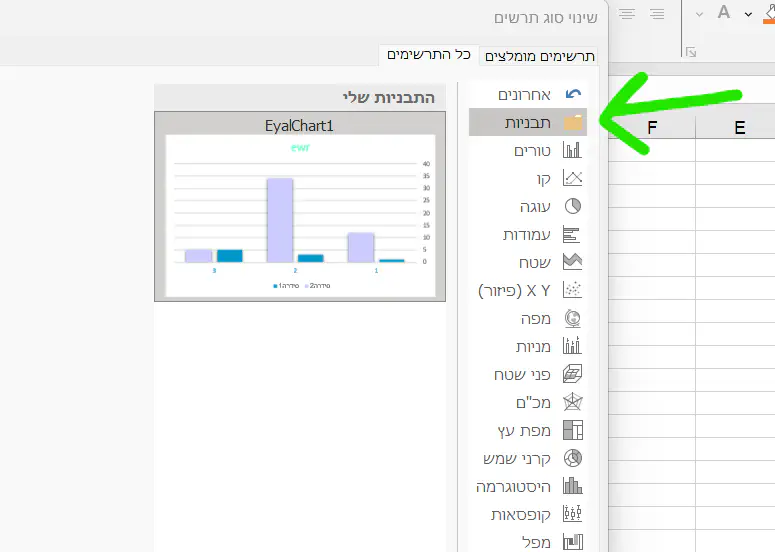
סיכום – איך שומרים עיצובים של אקסל, כך שנוכל להשתמש בהם בכל קובץ אקסל שנרצה.
אז מה ראינו במדריך הזה,:
- ראינו איך שומרים עיצובים של טקסט, טבלאות, פיבוט בתוך תבנית אקסל.
- ראינו איך לייבא עיצובים שנשמרו בקובץ אקסל אחר.
- וראינו איך שומרים עיצובים של גרפים.
הבנו את החיסכון הגדול שתבניות עיצוב יכולות להקנות לנו בעבודה באקסל. אתם מוזמנים להתחיל לשמור את כל העיצובים שלכם בתבניות עיצוב, ולחסוך הרבה זמן.
בהצלחה
